2019 Peugeot Partner USB
[x] Cancel search: USBPage 276 of 312
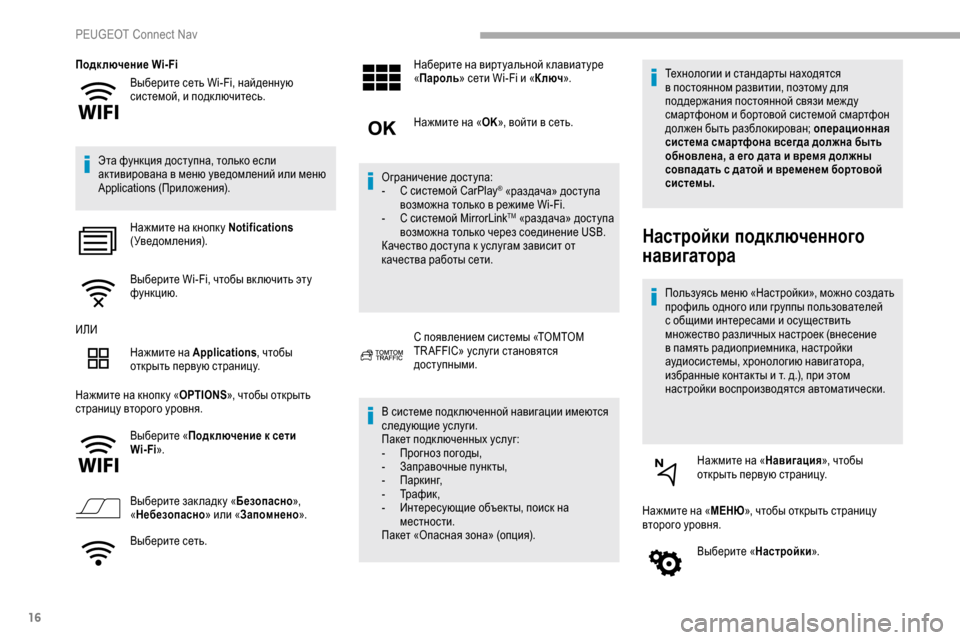
16
Выберите сеть Wi-Fi, найденную
системой, и подключитесь.
Подк лючение Wi- Fi
Эта функция доступна, только если
активирована в меню уведомлений или меню
Applications (Приложения). Нажмите на кнопк у Notifications
(Уведомления).
Выберите Wi-Fi, чтобы вк лючить эту
функцию.
ИЛИ Нажмите на Applications , чтобы
открыть первую страницу.
Нажмите на кнопк у « OPTIONS», чтобы открыть
страницу второго уровня.
Выберите «Подк лючение к сети
Wi-Fi».
Выберите зак ладк у « Безопасно»,
« Небезопасно » или «Запомнено ».
Выберите сеть. Наберите на виртуальной к лавиатуре
«Пароль
» сети Wi-Fi и « Ключ».
Нажмите на « OK», войти в сеть.
Ограничение доступа:
-
С с
истемой CarPlay
® «раздача» доступа
возможна только в режиме Wi-Fi.
-
С с
истемой MirrorLink
TM «раздача» доступа
возможна только через соединение USB.
Качество доступа к услугам зависит от
качества работы сети.
С появлением системы «TOMTOM
TR AFFIC» услуги становятся
доступными.
В системе подк люченной навигации имеются
следующие услуги.
Пакет подк люченных услуг:
-
П
рогноз погоды,
-
З
аправочные пункты,
-
П
аркинг,
-
Тр
а ф и к ,
-
И
нтересующие объекты, поиск на
местности.
Пакет «Oпасная зона» (опция). Технологии и стандарты находятся
в постоянном развитии, поэтому для
поддержания постоянной связи меж ду
смартфоном и бортовой системой смартфон
должен быть разблокирован; операционная
система смартфона всегда должна быть
обновлена, а его дата и время должны
совпадать с датой и временем бортовой
системы.
Настройки подключенного
навигатора
Пользуясь меню «Настройки», можно создать
профиль одного или группы пользователей
с общими интересами и осуществить
множество различных настроек (внесение
в память радиоприемника, настройки
аудиосистемы, хронологию навигатора,
избранные контакты и т. д.), при этом
настройки воспроизводятся автоматически.
Нажмите на « Навигация», чтобы
открыть первую страницу.
Нажмите на « МЕНЮ», чтобы открыть страницу
второго уровня.
Выберите « Настройки».
PEUGEOT Connect Nav
Page 278 of 312

18
Пакет обновлений «Опасные
зоны»
Нажмите на «Настройки», чтобы
открыть первую страницу.
Нажмите на кнопк у « ОПЦИИ», чтобы открыть
страницу второго уровня.
Выберите «Параметры системы ».
Выберите зак ладк у «Инфо. о
системе ».
Выберите «Посмотреть », чтобы
просмотреть содержащиеся в ней
версии различных модулей.
Выберите « Ожидается обновление ».
Обновления системы и карты можно
скачивать с сайта компании-изготовителя.
На сайте так же указана процедура
обновления.
После загрузки обновлений их установка на
автомобиль производится при работающем
двигателе, когда автомобиль неподвижен.
Просмотр прогноза погоды
Нажмите на Навигация , чтобы открыть
первую страницу.
Нажмите на эту кнопк у, чтобы открыть
список услуг.
Выберите «Изучить по карте ».
Выберите «Прогноз погоды ».
Нажмите на эту кнопк у для просмотра
главной информации.
Нажмите на эту кнопк у, чтобы узнать
подробный прогноз погоды.
Температура, показанная в 6
часов у тра,
будет максимальной на протяжении всего дня.
Температура, показанная в 18
часов, будет
минимальной на протяжении всей ночи.
Приложения
Контакты для связи
Нажмите на Applications , чтобы
открыть первую страницу.
Нажмите на «Контакты для связи », чтобы перейти
к функциям CarPlay
®, MirrorLinkTM или Android
Auto .
Подключение смартфонов
CarPlay®
По соображениям безопасности и в связи с
продолжительным отвлечением внимания
водителя, пользование смартфоном во время
вождения запрещено.
Все действия следует выполнять на
неподвижном автомобиле .
Разъемы USB
В зависимости от комплектации, дополнительную
информацию о совместимости разъемов USB с
приложениями CarPlay
®, MirrorLinkTM и Android
Auto можно получить в разделе «Эргономика и
комфорт»
PEUGEOT Connect Nav
Page 279 of 312
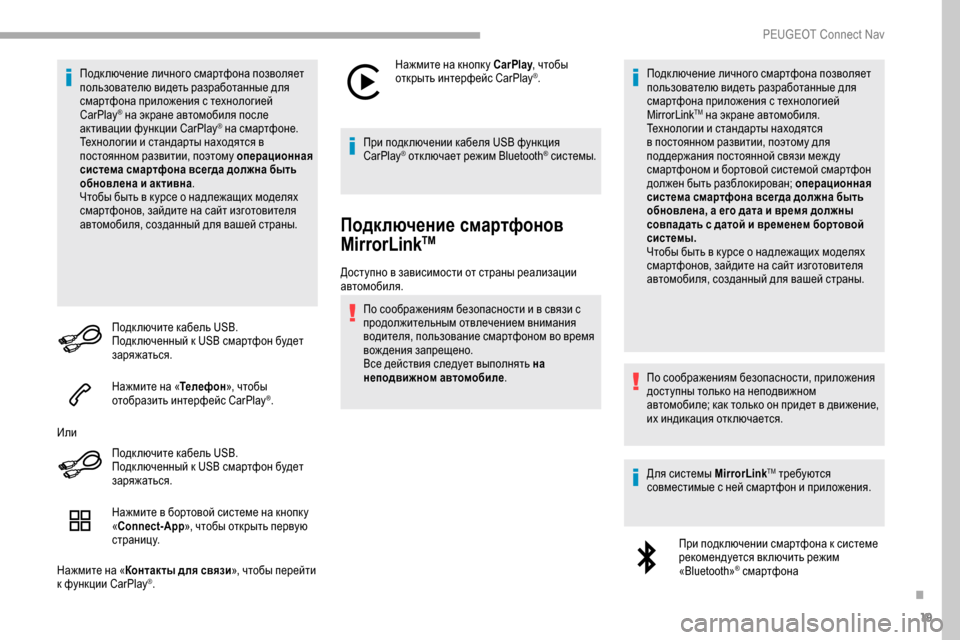
19
Подк лючение личного смартфона позволяет
пользователю видеть разработанные для
смартфона приложения с технологией
CarPlay
® на экране автомобиля после
активации функции CarPlay® на смартфоне.
Технологии и стандарты находятся в
постоянном развитии, поэтому операционная
система смартфона всегда должна быть
обновлена и активна .
Чтобы быть в к урсе о надлежащих моделях
смартфонов, зайдите на сайт изготовителя
автомобиля, созданный для вашей страны.
Подк лючите кабель USB.
Подк люченный к USB смартфон будет
заряжаться.
Нажмите на « Телефон», чтобы
отобразить интерфейс CarPlay
®.
Или Подк лючите кабель USB.
Подк люченный к USB смартфон будет
заряжаться.
Нажмите в бортовой системе на кнопк у
«Connect-App », чтобы открыть первую
страницу.
Нажмите на «Контакты для связи », чтобы перейти
к функции CarPlay
®. Нажмите на кнопк у CarPlay
, чтобы
открыть интерфейс CarPlay
®.
При подк лючении кабеля USB функция
CarPlay
® отк лючает режим Bluetooth® системы.
Подключение смартфонов
MirrorLinkTM
Доступно в зависимости от страны реализации
автомобиля. По соображениям безопасности и в связи с
продолжительным отвлечением внимания
водителя, пользование смартфоном во время
вождения запрещено.
Все действия следует выполнять на
неподвижном автомобиле . Подк лючение личного смартфона позволяет
пользователю видеть разработанные для
смартфона приложения с технологией
MirrorLink
TM на экране автомобиля.
Технологии и стандарты находятся
в постоянном развитии, поэтому для
поддержания постоянной связи меж ду
смартфоном и бортовой системой смартфон
должен быть разблокирован; операционная
система смартфона всегда должна быть
обновлена, а его дата и время должны
совпадать с датой и временем бортовой
системы.
Чтобы быть в к урсе о надлежащих моделях
смартфонов, зайдите на сайт изготовителя
автомобиля, созданный для вашей страны.
По соображениям безопасности, приложения
доступны только на неподвижном
автомобиле; как только он придет в движение,
их индикация отключается.
Для системы MirrorLink
TM требуются
совместимые с ней смартфон и приложения.
При подк лючении смартфона к системе
рекомендуется вк лючить режим
«Bluetooth»
® смартфона
.
PEUGEOT Connect Nav
Page 280 of 312
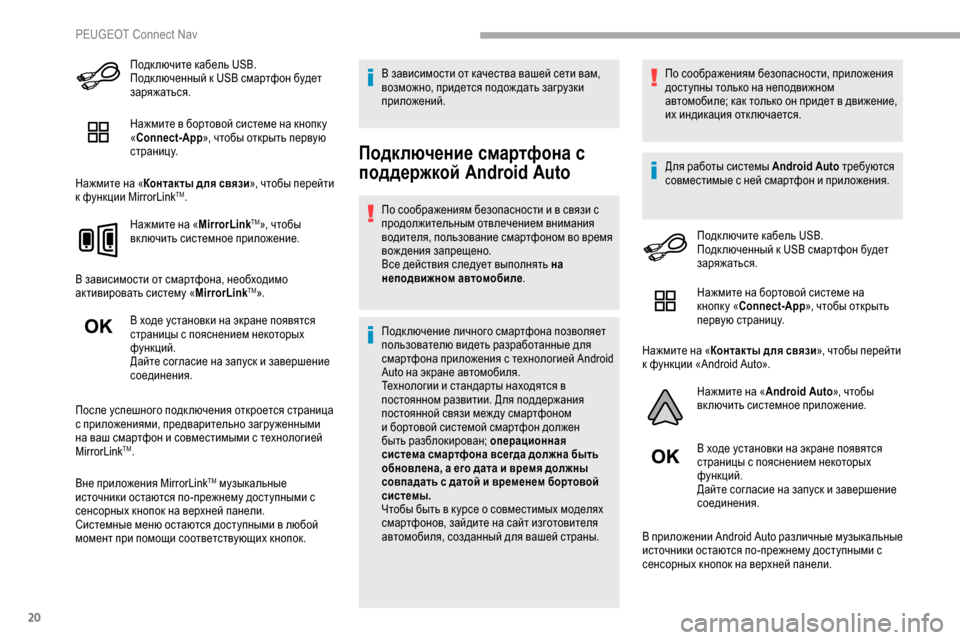
20
Подк лючите кабель USB.
Подк люченный к USB смартфон будет
заряжаться.
Нажмите в бортовой системе на кнопк у
«Connect-App », чтобы открыть первую
страницу.
Нажмите на «Контакты для связи », чтобы перейти
к функции MirrorLink
TM.
Нажмите на « MirrorLink
TM», чтобы
включить системное приложение.
В зависимости от смартфона, необходимо
активировать систему « MirrorLink
TM».
В ходе установки на экране появятся
страницы с пояснением некоторых
функций.
Дайте согласие на запуск и завершение
соединения.
После успешного подк лючения откроется страница
с приложениями, предварительно загру женными
на ваш смартфон и совместимыми с технологией
MirrorLink
TM.
Вне приложения MirrorLink
TM музыкальные
источники остаются по-прежнему доступными с
сенсорных кнопок на верхней панели.
Системные меню остаются доступными в любой
момент при помощи соответствующих кнопок. В зависимости от качества вашей сети вам,
возможно, придется подож дать загрузки
приложений.
Подключение смартфона с
поддержкой Android Auto
По соображениям безопасности и в связи с
продолжительным отвлечением внимания
водителя, пользование смартфоном во время
вождения запрещено.
Все действия следует выполнять на
неподвижном автомобиле
.
Подк лючение личного смартфона позволяет
пользователю видеть разработанные для
смартфона приложения с технологией Android
Auto на экране автомобиля.
Технологии и стандарты находятся в
постоянном развитии. Для поддержания
постоянной связи меж ду смартфоном
и бортовой системой смартфон должен
быть разблокирован; операционная
система смартфона всегда должна быть
обновлена, а его дата и время должны
совпадать с датой и временем бортовой
системы.
Чтобы быть в к урсе о совместимых моделях
смартфонов, зайдите на сайт изготовителя
автомобиля, созданный для вашей страны. По соображениям безопасности, приложения
доступны только на неподвижном
автомобиле; как только он придет в движение,
их индикация отключается.
Для работы системы Android Auto требуются
совместимые с ней смартфон и приложения.
Подк лючите кабель USB.
Подк люченный к USB смартфон будет
заряжаться.
Нажмите на бортовой системе на
кнопк у « Connect-App », чтобы открыть
первую страницу.
Нажмите на «Контакты для связи », чтобы перейти
к функции «Android Auto».
Нажмите на « Android Auto», чтобы
включить системное приложение.
В ходе установки на экране появятся
страницы с пояснением некоторых
функций.
Дайте согласие на запуск и завершение
соединения.
В приложении Android Auto различные музыкальные
источники остаются по-прежнему доступными с
сенсорных кнопок на верхней панели.
P
Page 283 of 312

23
Радио
Выбор радиостанции
Нажмите на Radio Media, чтобы
открыть стартовую страницу.
Нажмите на « Частота».
Нажмите на как ую-либо кнопк у, чтобы
вк лючить автоматический поиск
радиостанций.
Или Пользуясь к урсором, ищите вручную
станции в верхнем/нижнем диапазонах.
Или Нажмите на Radio Media , чтобы
открыть стартовую страницу.
Нажмите на кнопк у « OPTIONS», чтобы открыть
страницу второго уровня.
Выберите « Список радиостанций » на
странице второго уровня.
Нажмите на « Частота».
Выберите параметры на виртуальной
клавиатуре.
Сначала выберите целые, затем
к ликните на область десятичных, чтобы
задать цифры после запятой. Нажмите
OK для подтверждения.
Работа радиоприемника может оказаться
нарушенной при использовании
несертифицированных компанией
электрических приборов, например зарядного
устройства с разъемом USB, подк люченного
к розетке 12
В.
Внешние препятствия (холмы, здания,
туннели, подземные гаражи и т. д.) способны
ухудшить качество приема радиосигнала, в
том числе и в режиме RDS. Падение качества
приема из-за помех — естественное явление,
оно ни в коей мере не означает ухудшения
качеств радиооборудования.
Внесение радиостанции в память
Настройтесь на станцию или на частоту.
(читайте об этом в соответствующей рубрике)
Нажмите на «Память ».
Длительно нажмите на одну из кнопок,
чтобы внести в память принятую
радиостанцию.
Изменение диапазона частот
Нажмите на Radio Media , чтобы
открыть стартовую страницу.
Чтобы изменить диапазон, нажмите кнопк у
«Band...» в верхнем правом углу сенсорного экрана.
Включение и отключение RDS
Нажмите на Radio Media , чтобы
открыть стартовую страницу.
Нажмите на кнопк у « OPTIONS», чтобы открыть
страницу второго уровня.
Выберите « Настройки
радиоприемника ».
Выберите « Обычные».
Включить/отключить « Отслеживание
радиостанции ».
Нажмите кнопк у OK для
подтверждения.
Если режим RDS активен, вы сможете продолжать
прослушивание станции, на которую настроены,
за счет автоматической перенастройки на
альтернативные частоты. Но может случиться и так,
что вещающая в стандарте RDS станция перестанет
прослушиваться, поскольк у ее вещательная сеть не
покрывает всей территории страны, по которой вы
проезжаете. Этим объясняется потеря радиоприема
по мере продвижения в пу ти.
.
P
Page 285 of 312
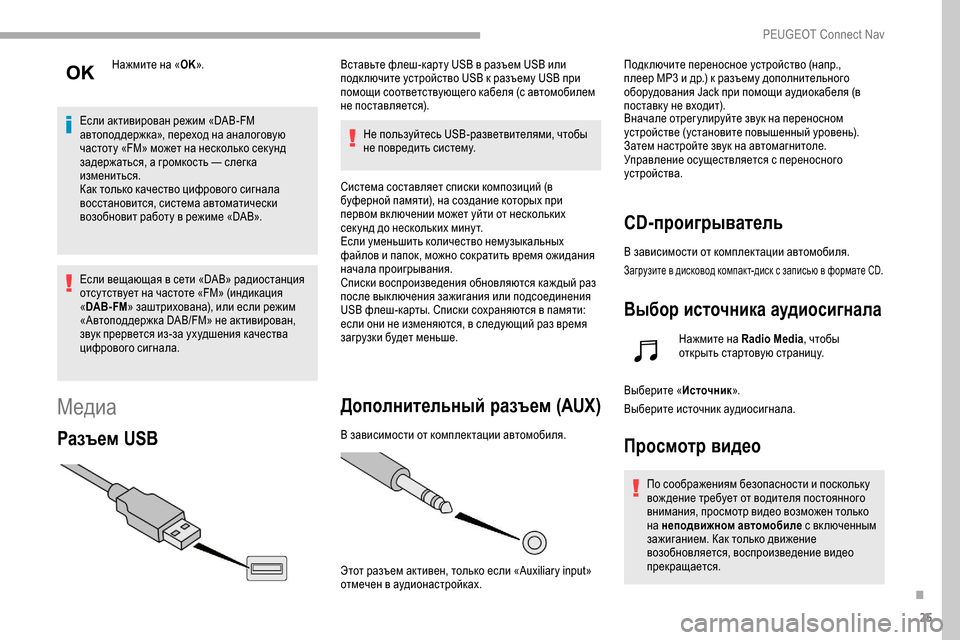
25
Нажмите на «OK».
Если активирован режим «DAB-FM
автоподдержка», переход на аналоговую
частоту «FM» может на несколько сек унд
задержаться, а громкость — слегка
измениться.
Как только качество цифрового сигнала
восстановится, система автоматически
возобновит работу в режиме «DAB».
Если вещающая в сети «DAB» радиостанция
отсу тствует на частоте «FM» (индикация
« DAB- FM » заштрихована), или если режим
«Автоподдержка DAB/FM» не активирован,
звук прервется из-за ухудшения качества
цифрового сигнала.
Медиа
Разъем USB
Вставьте флеш-карту USB в разъем USB или
подк лючите устройство USB к разъему USB при
помощи соответствующего кабеля (с автомобилем
не поставляется).
Не пользуйтесь USB-разветвителями, чтобы
не повредить систему.
Система составляет списки композиций (в
буферной памяти), на создание которых при
первом вк лючении может уйти от нескольких
сек унд до нескольких мину т.
Если уменьшить количество немузыкальных
файлов и папок, можно сократить время ожидания
начала проигрывания.
Списки воспроизведения обновляются каж дый раз
после вык лючения зажигания или подсоединения
USB флеш-карты. Списки сохраняются в памяти:
если они не изменяются, в следующий раз время
загрузки будет меньше.
Дополнительный разъем (AUX)
В зависимости от комплектации автомобиля.
Этот разъем активен, только если «Auxiliary input»
отмечен в аудионастройках. Подк лючите переносное устройство (напр.,
плеер MP3 и др.) к разъему дополнительного
оборудования Jack при помощи аудиокабеля (в
поставк у не входит).
Вначале отрег улируйте звук на переносном
устройстве (установите повышенный уровень).
Затем настройте звук на автомагнитоле.
Управление осуществляется с переносного
устройства.
CD-проигрыватель
В зависимости от комплектации автомобиля.
Загрузите в дисковод компакт-диск с записью в формате CD.
Выбор источника аудиосигнала
Нажмите на Radio Media
, чтобы
открыть стартовую страницу.
Выберите «Источник ».
Выберите источник аудиосигнала.
Просмотр видео
По соображениям безопасности и поскольк у
вож дение требует от водителя постоянного
внимания, просмотр видео возможен только
на неподвижном автомобиле с вк люченным
зажиганием. Как только движение
возобновляется, воспроизведение видео
прекращается.
.
P
Page 286 of 312
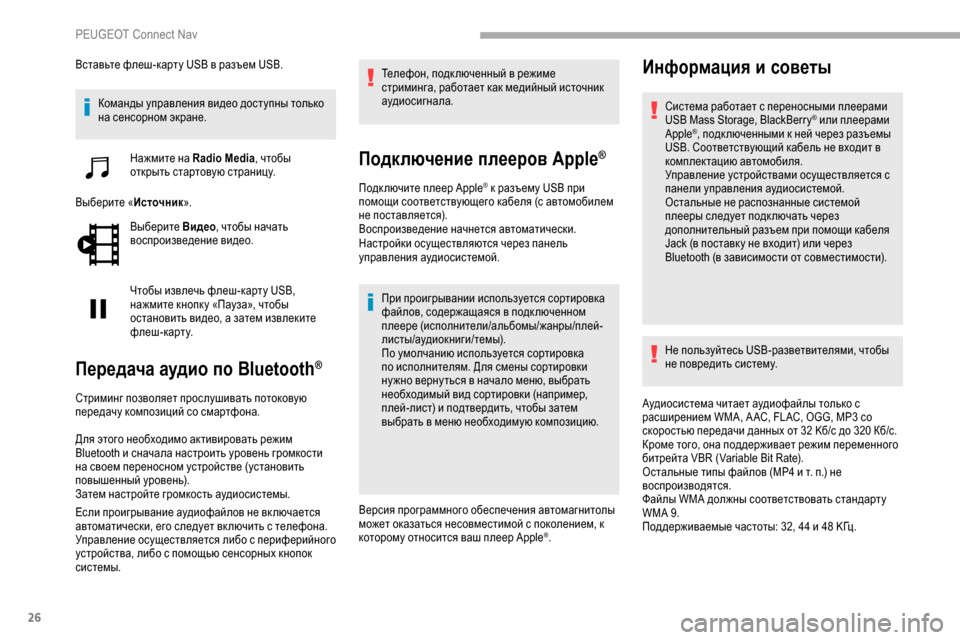
26
Вставьте флеш-карту USB в разъем USB.Команды управления видео доступны только
на сенсорном экране.
Нажмите на Radio Media , чтобы
открыть стартовую страницу.
Выберите «Источник ».
Выберите Видео, чтобы начать
воспроизведение видео.
Чтобы извлечь флеш-карту USB,
нажмите кнопк у «Пауза», чтобы
остановить видео, а затем извлеките
флеш-карту.
Передача аудио по Bluetooth®
Стриминг позволяет прослушивать потоковую
передачу композиций со смартфона.
Для этого необходимо активировать режим
Bluetooth и сначала настроить уровень громкости
на своем переносном устройстве (установить
повышенный уровень).
Затем настройте громкость аудиосистемы.
Если проигрывание аудиофайлов не вк лючается
автоматически, его следует вк лючить с телефона.
Управление осуществляется либо с периферийного
устройства, либо с помощью сенсорных кнопок
системы. Телефон, подк люченный в режиме
стриминга, работает как медийный источник
аудиосигнала.
Подключение плееров Apple®
Подключите плеер Apple® к разъему USB при
помощи соответствующего кабеля (с автомобилем
не поставляется).
Воспроизведение начнется автоматически.
Настройки осуществляются через панель
управления аудиосистемой.
При проигрывании используется сортировка
файлов, содержащаяся в подк люченном
плеере
(
исполнители/альбомы/жанры/плей-
листы/аудиокниги/темы).
По умолчанию используется сортировка
по исполнителям. Для смены сортировки
ну жно верну ться в начало меню, выбрать
необходимый вид сортировки (например,
плей-лист) и подтвердить, чтобы затем
выбрать в меню необходимую композицию.
Версия программного обеспечения автомагнитолы
может оказаться несовместимой с поколением, к
которому относится ваш плеер Apple
®.
Информация и советы
Система работает с переносными плеерами
USB Mass Storage, BlackBerry® или плеерами
Apple®, подк люченными к ней через разъемы
USB. Соответствующий кабель не входит в
комплектацию автомобиля.
Управление устройствами осуществляется с
панели управления аудиосистемой.
Остальные не распознанные системой
плееры следует подк лючать через
дополнительный разъем при помощи кабеля
Jack (в поставк у не входит) или через
Bluetooth (в зависимости от совместимости).
Не пользуйтесь USB-разветвителями, чтобы
не повредить систему.
Аудиосистема читает аудиофайлы только с
расширением WMA, A AC, FLAC, OGG, MP3 со
скоростью передачи данных от 32 Kб/с до 320 Кб/с.
Кроме того, она поддерживает режим переменного
битрейта VBR (Variable Bit Rate).
Остальные типы файлов (MP4 и т.
п.) не
воспроизводятся.
Файлы WMA должны соответствовать стандарту
WMA 9.
Поддерживаемые частоты: 32, 44 и 48
KГц.
PEUGEOT Connect Nav
Page 287 of 312
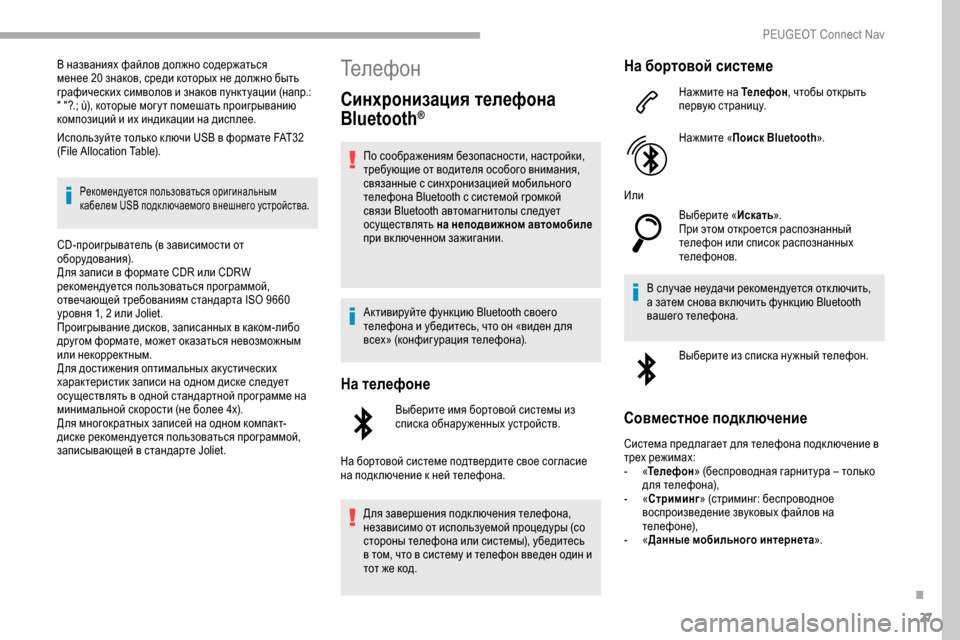
27
В названиях файлов должно содержаться
менее 20 знаков, среди которых не должно быть
графических символов и знаков пунктуации (напр.:
" "?.; ù), которые мог у т помешать проигрыванию
композиций и их индикации на дисплее.
Используйте только к лючи USB в формате FAT32
(File Allocation Table).
Рекомендуется пользоваться оригинальным
кабелем USB подк лючаемого внешнего устройства.
CD-проигрыватель (в зависимости от
оборудования).
Для записи в формате CDR или CDRW
рекомендуется пользоваться программой,
отвечающей требованиям стандарта ISO 9660
уровня 1, 2 или Joliet.
Проигрывание дисков, записанных в каком-либо
другом формате, может оказаться невозможным
или некорректным.
Для достижения оптимальных ак устических
характеристик записи на одном диске следует
осуществлять в одной стандартной программе на
минимальной скорости (не более 4x).
Для многократных записей на одном компакт-
диске рекомендуется пользоваться программой,
записывающей в стандарте Joliet.
Те л е ф о н
Синхронизация телефона
Bluetooth®
По соображениям безопасности, настройки,
требующие от водителя особого внимания,
связанные с синхронизацией мобильного
телефона Bluetooth с системой громкой
связи Bluetooth автомагнитолы следует
осуществлять на неподвижном автомобиле
при вк люченном зажигании.
Активируйте функцию Bluetooth своего
телефона и убедитесь, что он «виден для
всех» (конфиг урация телефона).
На телефоне
Выберите имя бортовой системы из
списка обнару женных устройств.
На бортовой системе подтвердите свое согласие
на подк лючение к ней телефона.
Для завершения подключения телефона,
независимо от используемой процедуры (со
стороны телефона или системы), убедитесь
в том, что в систему и телефон введен один и
тот же код.
На бортовой системе
Нажмите на Телефон , чтобы открыть
первую страницу.
Нажмите «Поиск Bluetooth ».
Или Выберите «Искать ».
При этом откроется распознанный
телефон или список распознанных
телефонов.
В случае неудачи рекомендуется отк лючить,
а затем снова вк лючить функцию Bluetooth
вашего телефона.
Выберите из списка ну жный телефон.
Совместное подключение
Система предлагает для телефона подк лючение в
трех режимах:
-
« Т
елефон » (беспроводная гарнитура – только
для телефона),
-
« С
триминг » (стриминг: беспроводное
воспроизведение звуковых файлов на
телефоне),
-
« Д
анные мобильного интернета ».
.
PEUGEOT Connect Nav